حذف ESET NOD32 Antivirus
حذف مناسب برنامه آنتی ویروس بسیار مهم است، زیرا ثبات سیستم به آن بستگی دارد. ESET NOD32 چندین گزینه حذف دارد. علاوه بر این، آنها به طور دقیق مورد بحث قرار خواهند گرفت.
همچنین ببینید: 6 بهترین راه حل برای حذف کامل برنامه ها
روش 1: ابزار رسمی
مانند اکثر مدافعین، NOD32 یک ابزار رسمی دارد که می توانید برنامه را حذف کنید. این روش بسیار پیچیده است و علاوه بر این، شما ممکن است تنظیمات آداپتور شبکه را از دست بدهید، پس مراقب باشید و یک نسخه پشتیبان از تنظیمات را ایجاد کنید.
- دانلود نرم افزار حذف رسمی رسمی از ESET
- حالا شما باید به حالت ایمن راه اندازی مجدد کنید. برای انجام این کار به "شروع" بروید و "Restart" را انتخاب کنید. وقتی آرم سازنده ظاهر می شود، F8 را نگه دارید.
- اگر ویندوز 10 دارید، می توانید مسیر "شروع" - "تنظیمات" - "به روز رسانی و امنیت" - "بازگرداندن" را دنبال کنید .
- در قسمت "گزینه های ویژه دانلود" روی "Reload" کلیک کنید.
- مسیر "تشخیص" - "گزینه های پیشرفته" - "گزینه های دانلود" را دنبال کنید و "راه اندازی مجدد" را انتخاب کنید.
- روی F6 کلیک کنید
- شما با استفاده از خط فرمان به حالت ایمن راه اندازی مجدد خواهد شد.
- تعیین محل و اجرا ابزار حذف.
- شما یک خط فرمان خواهید دید. Y را فشار دهید
- حالا 1 را وارد کنید و Enter را فشار دهید.
- Y را دوباره فشار دهید
- اگر روش موفق باشد، یک پیام متناظر و یک پیشنهادی برای راه اندازی مجدد کامپیوتر نمایش داده می شود.
- راه اندازی مجدد به حالت عادی
- اکنون NOD32 از دستگاه شما حذف شده است.
ESET Uninstaller را از وب سایت رسمی دانلود کنید
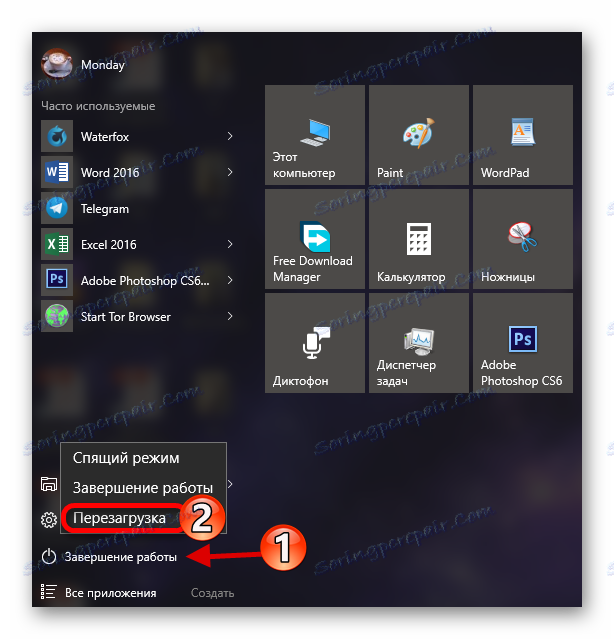
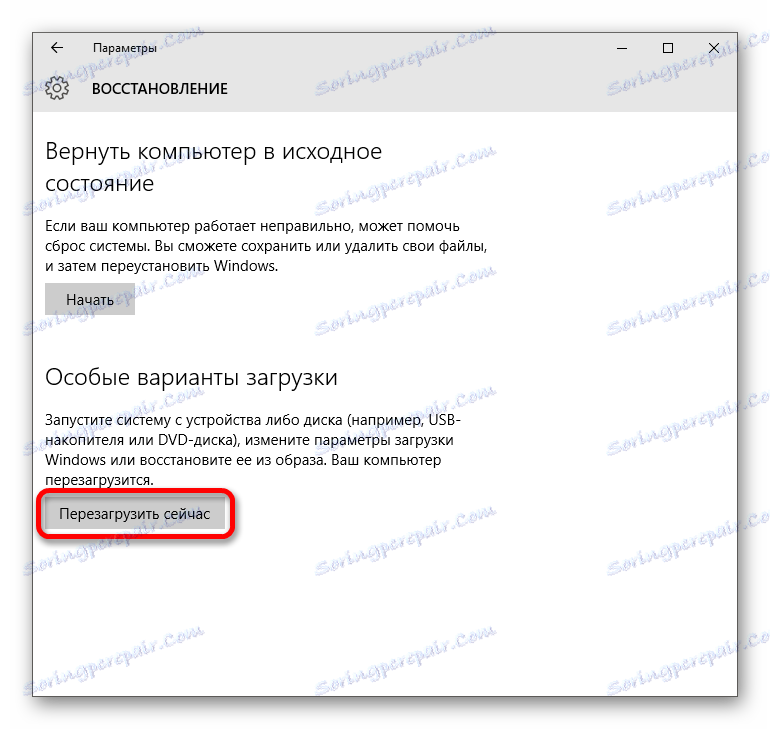
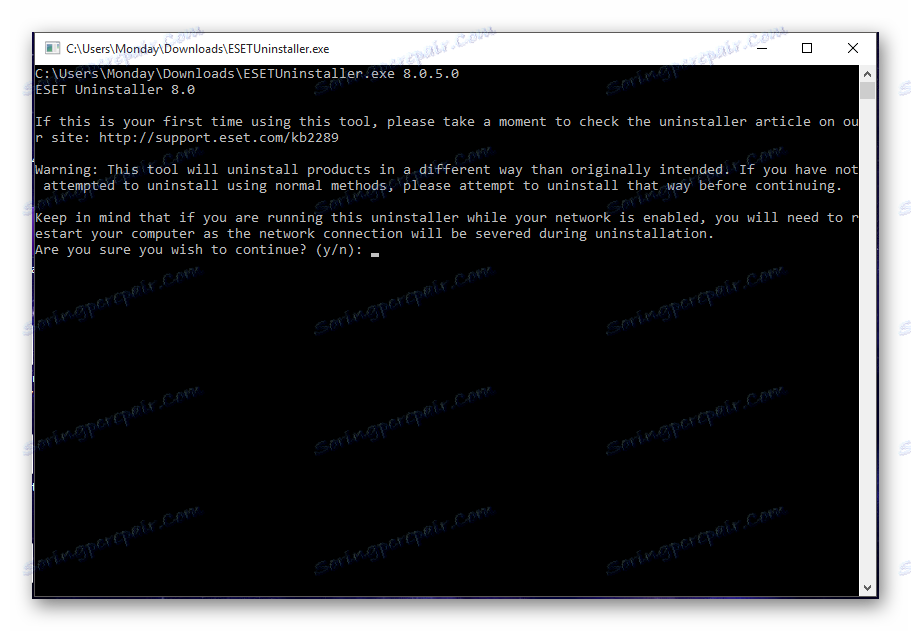
روش 2: برنامه های ویژه
راه حل های نرم افزاری بسیاری وجود دارد که به راحتی هر برنامه و آهنگ های آن را حذف می کند. به عنوان مثال CCleaner ، حذف ابزار ، IObit Uninstaller و دیگران. در زیر نمونه ای از حذف آنتی ویروس با استفاده از CCleaner را نشان می دهد.
- برنامه را اجرا کنید و به بخش «سرویس» بروید - «حذف برنامه ها» .
- برجسته کردن NOD32 و در پنل سمت راست را انتخاب کنید "حذف" .
- نصب ویندوز شروع می شود، و درخواست تأیید حذف را می دهد. روی "بله" کلیک کنید.
- شروع فرایند آماده سازی و پس از آن - حذف برنامه آنتی ویروس.
- به پیشنهاد برای راه اندازی مجدد موافقت کنید.
- حالا به CCleaner بروید و برای حل مشکلات در قسمت «Registry» شروع کنید .
- پس از اسکن، خطاهای رجیستری را رفع کنید.
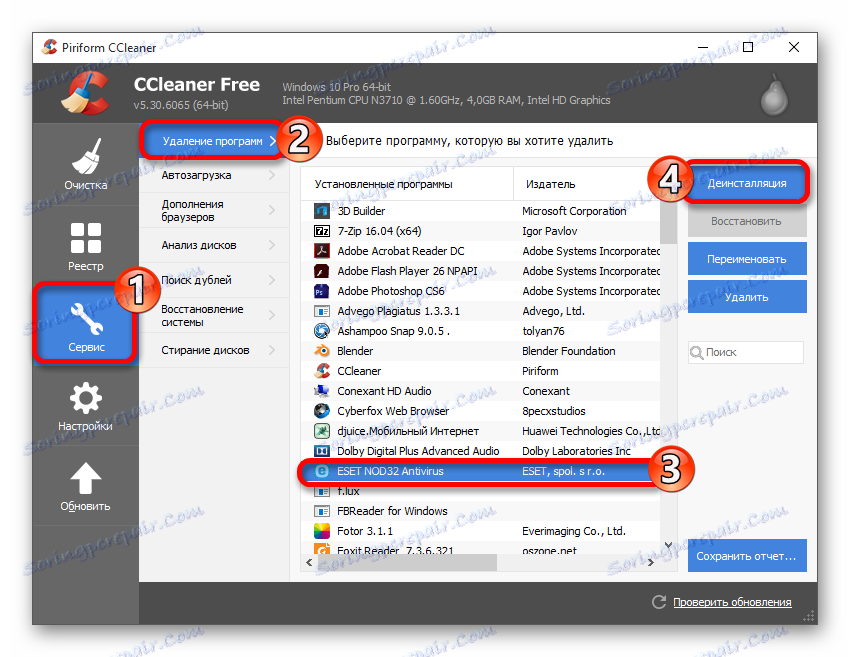
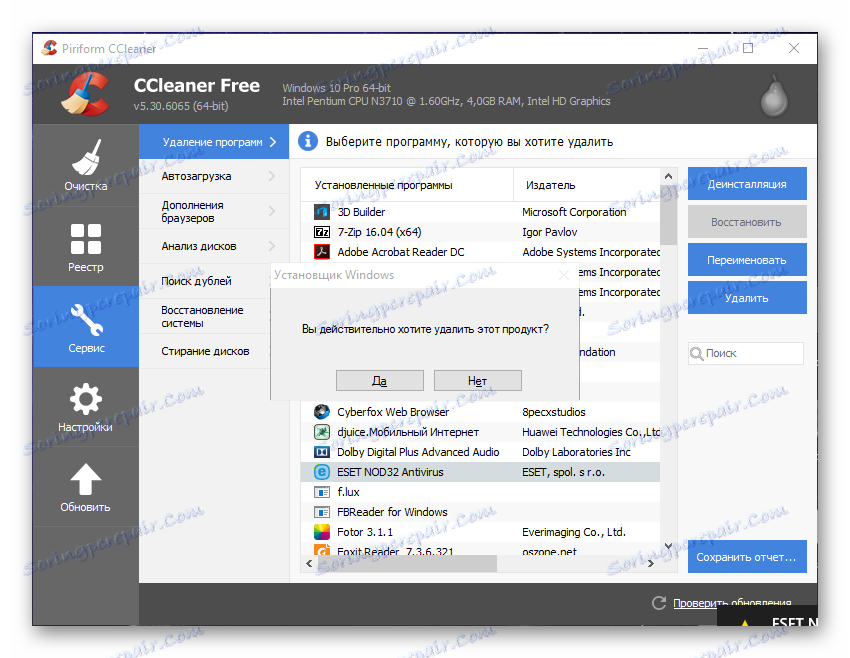
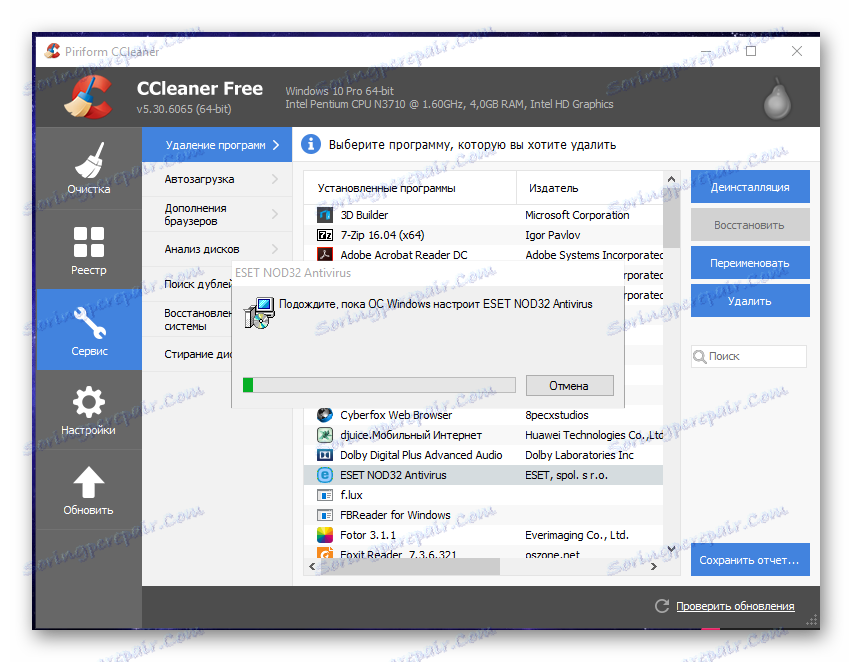
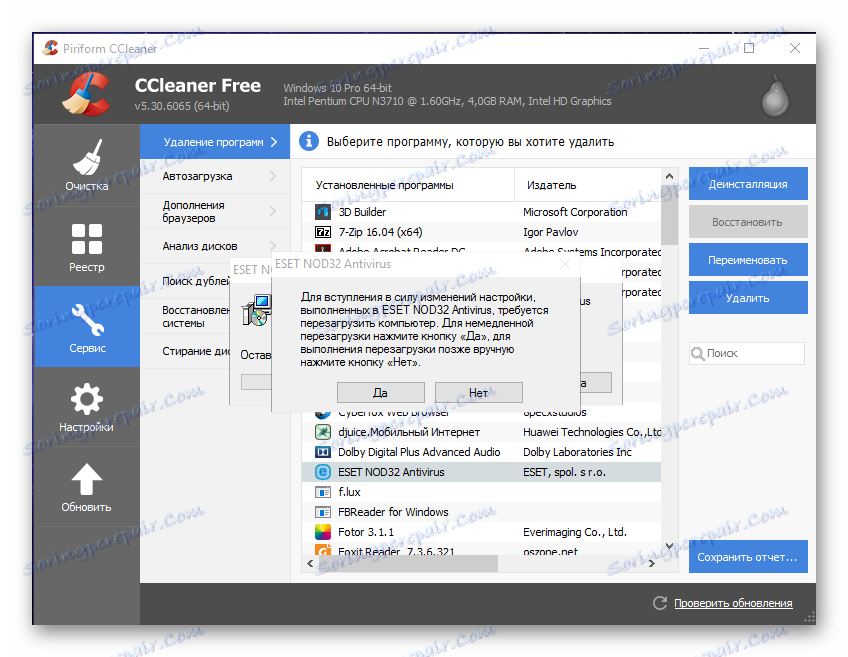
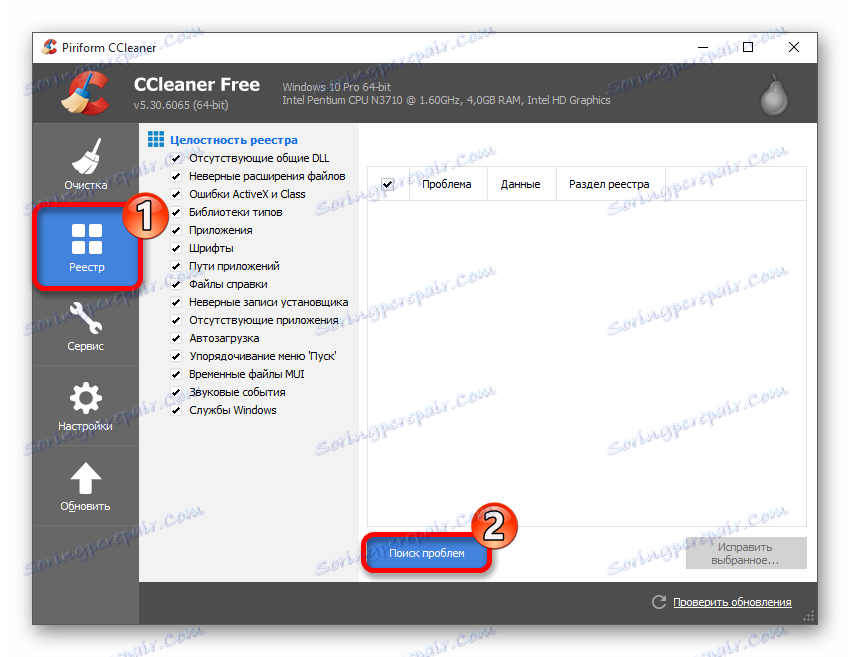
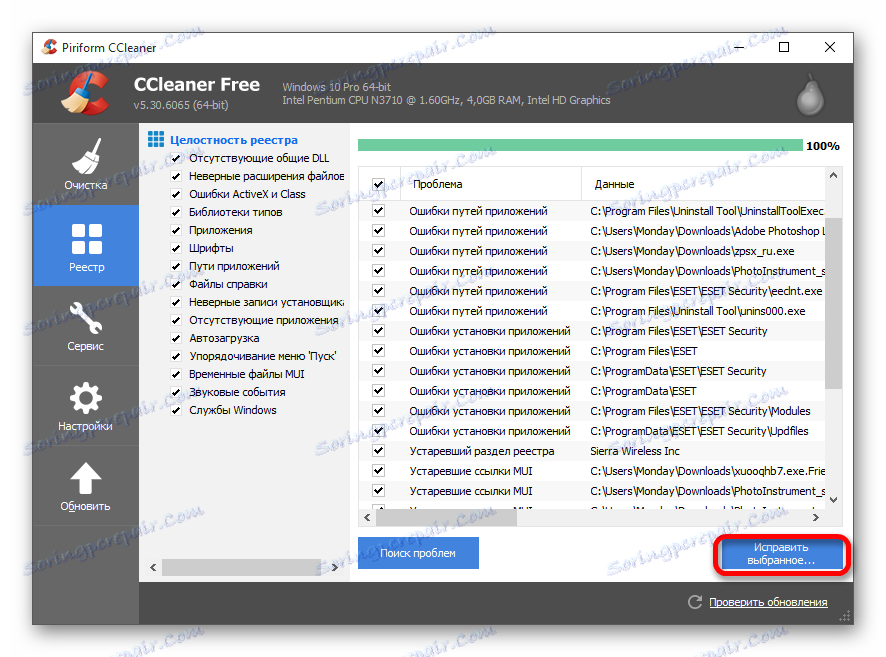
روش 3: ابزار استاندارد ویندوز
اگر هیچ کدام از روش های بالا نتوانستند، NOD32 را می توان از طریق کنترل پنل حذف کرد.
- به فیلد جستجو در «شروع» یا در نوار وظیفه بروید.
- شروع به تایپ کلمه "پانل" کنید . نتایج "کنترل پنل" نمایش داده می شود . آن را انتخاب کنید
- در بخش "برنامه ها"، روی "حذف یک برنامه" کلیک کنید.
- ESET NOD32 Antivirus را پیدا کرده و روی پانل بالا روی "تغییر" کلیک کنید.
- در نصب آنتیویروس، روی Next کلیک کنید و بعد از «Uninstall» .
- علت حذف را انتخاب کنید و ادامه دهید.
- تأیید حذف، و هنگامی که به پایان رسید، دستگاه را راه اندازی مجدد کنید.
- سیستم پس از NOD32 را از بین ببرد، زیرا ممکن است برخی از فایل ها و رجیستری ها باقی بماند و در آینده با عملکرد عادی کامپیوتر متوقف شود.
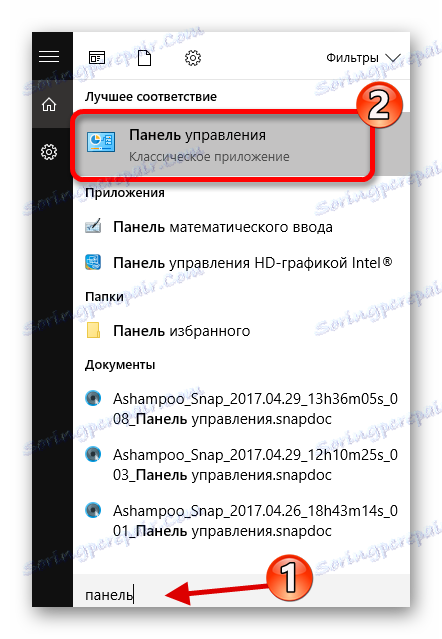
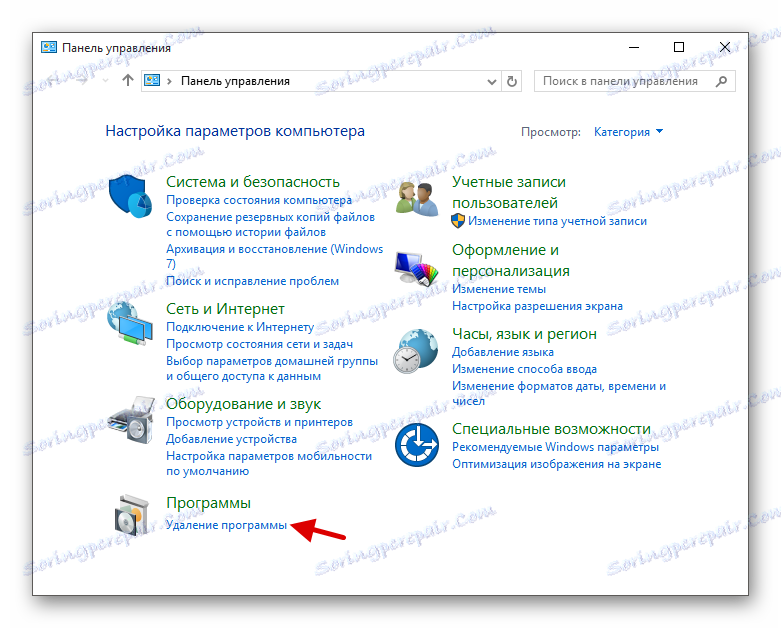


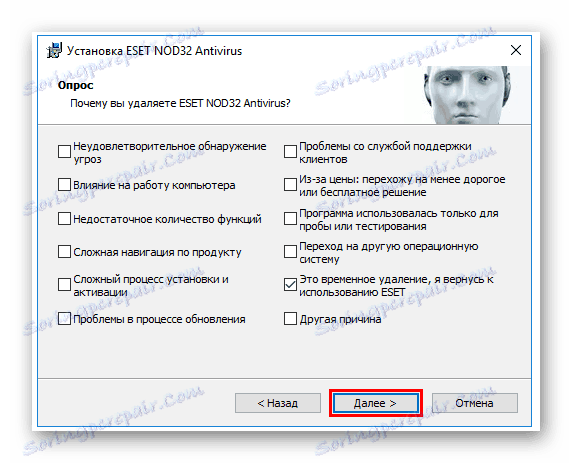
همچنین ببینید: نحوه پاک کردن کامپیوتر از زباله با استفاده از برنامه CCleaner
NOD32 نیاز به تلاش بیشتر برای حذف، زیرا آن را با امتیازات بیشتری نسبت به کاربر کار می کند و به طور دقیق در سیستم جاسازی شده است. همه این کارها برای اطمینان از حداکثر امنیت انجام می شود.
